
Innholdsfortegnelse:
- Rekvisita
- Trinn 1: Samle alle delene og fullføre oppsettet
- Trinn 2: Legge til skrueterminalene
- Trinn 3: Legge til Resistor Voltage Divider Network
- Trinn 4: Legge til shuntmotstanden for nåværende sensing
- Trinn 5: Legge til OpAmp -forsterkerkretsen
- Trinn 6: Strømforsyningen
- Trinn 7: Fiksering av Buck -omformeren og regulatoren
- Trinn 8: Legge til en bryter
- Trinn 9: Legge til overskrifter for Arduino og fikse 3.3v -regulatoren
- Trinn 10: Legge til overskrifter for WiFi -modul
- Trinn 11: Legge til komponentene for WiFi -modulen
- Trinn 12: Legge til OLED -skjermen
- Trinn 13: Endelig titt på modulbrettet
- Trinn 14: Sett alt sammen
- Trinn 15: Programmering ved hjelp av FTDI Board
- Trinn 16: Skjematisk diagram
- Trinn 17: Resultater
- Trinn 18: Arduino -koden
- Trinn 19: Opplæringsvideo
- Forfatter John Day [email protected].
- Public 2024-01-30 11:22.
- Sist endret 2025-01-23 15:02.


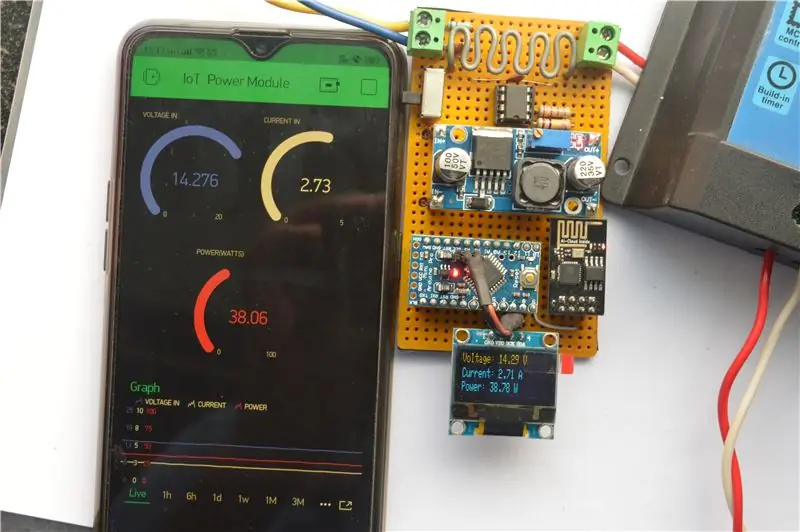
Hei alle sammen, jeg håper dere alle har det bra! I denne instruksen skal jeg vise deg hvordan jeg har laget en IoT Power Measurement -modul som beregner mengden strøm som genereres av solcellepanelene mine, som blir brukt av solcellekontrolleren til å lade blybatteripakken min. Denne modulen går mellom solcellepanelene og ladekontrollen og gir deg alle nødvendige parameterdetaljer på telefonen via Internett. For IoT -plattformen har jeg brukt Blynk, som er veldig enkel å bruke og enkelt kan tilpasses i henhold til prosjektet ditt. Begrensningen til den eksisterende ladekontrolleren var at den bare ga meg ladespenningen, og derfor kunne ikke mengden strøm bestemmes. I dette prosjektet har jeg lagt til spennings- og strømmålefunksjonene til effektmodulen som kan brukes til å beregne effekt (i watt) og dermed den totale energien som er høstet. Man kan enkelt bruke denne effektmodulen i andre applikasjoner for likestrømsmåling. Dette kommer til å bli en ganske lang instruks, så la oss komme i gang!
Rekvisita
- Arduino Pro Mini / Nano eller tilsvarende
- LM2596 bukkomformermodul
- 7805 spenningsregulator
- AMS1117 3.3V regulator
- ESP8266-01 WiFi-modul
- OLED -skjerm
- LM358 dobbel OP-forsterker
- 100K, 10K, 2.2k og 1K motstander (1/4 watt)
- 0.1uF keramiske skivekondensatorer
- 22uF elektrolytisk kondensator
- Skrueterminaler
- Mannlig og kvinnelig bergstripe
- På / av bryter
- Perf bord eller veroboard
- Loddeutstyr
Trinn 1: Samle alle delene og fullføre oppsettet


Når vi har samlet alle nødvendige komponenter, er det viktig at vi nøye bestemmer oppsettet på vårt brett og plassering av forskjellige komponenter slik at ledningene blir enkle og alle komponentene plasseres nær hverandre. For vedlegg av Arduino, buck converter, WiFi modul og Oled Display vil jeg bruke kvinnelige overskrifter i stedet for direkte lodding av modulene, på denne måten kan jeg bruke komponentene til kanskje et annet prosjekt, men du kan lodde modulene direkte hvis du planlegger for å gjøre det permanent.
Trinn 2: Legge til skrueterminalene


Først og fremst lodder vi skrueterminalene som skal brukes til å koble solcellepanelene som inngang og ladekontrollen som utgang til effektmodulen. Skrueterminaler gir en enkel måte å koble til eller fjerne enheter ved behov.
Trinn 3: Legge til Resistor Voltage Divider Network

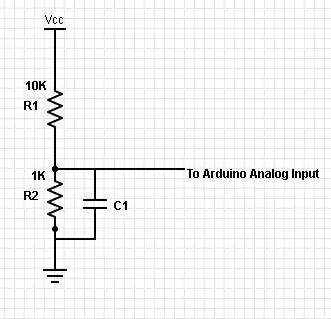

For å registrere inngangsspenningen brukes et spenningsdeler -nettverk. For søknaden min har jeg laget et motstandsnettverk som bruker 10K og 1K motstand, og jeg måler spenningsfallet over 1K -motstanden som vil bli gitt som inngang til Arduino -mikrokontrolleren. I tillegg har jeg lagt til en 0.1uF kondensator over 1K -motstanden for å jevne ut alle plutselige spenningsfluktuasjoner.
Trinn 4: Legge til shuntmotstanden for nåværende sensing


Shuntmotstanden er en motstand av svært liten verdi (vanligvis i størrelsesorden milliOhm) i serie med belastningen som skaper et veldig lite spenningsfall som kan forsterkes ved hjelp av en operasjonsforsterker, og utgangen kan deretter gis til arduino for måling. For å måle strømmen bruker jeg shuntmotstanden (som har en verdi på omtrent 10 milliohms. Jeg har laget dette ved hjelp av en ståltråd og bøyet den for å lage et slags spolemønster) i kretsens nedre side, dvs. mellom lasten og bakken. På denne måten kan det lille spenningsfallet måles direkte i forhold til bakken.
Trinn 5: Legge til OpAmp -forsterkerkretsen
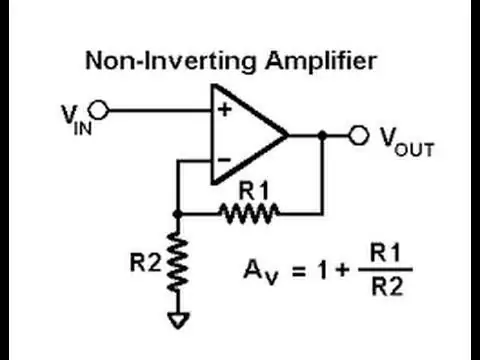


Den operative forsterkeren som brukes her er LM358, som er en dobbel Op-Amp-brikke. Vi bruker bare en Op-Amp som en ikke-inverterende forsterker. Forsterkningen til den ikke -inverterende forsterkeren kan settes ved å bruke motstandsnettverkene R1 og R2 som vist på bildet. For søknaden min har jeg valgt R1 som 100K og R2 som 2,2K, noe som gir meg en omtrentlig gevinst på 46. Motstanden og OpAmp er ikke perfekte, så noen justeringer må gjøres i arduino -programmet for å få gode avlesninger (vi vil diskutere det i senere trinn).
Jeg har også laget et prosjekt om hvordan du lager et wattmeter for arduino her jeg har diskutert flere konsepter i detalj. Du kan sjekke prosjektet her:
Trinn 6: Strømforsyningen


For å levere strøm til Arduino, OpAmp, OLED og WiFi modulen bruker jeg en LM2596 buck converter modul for å trappe ned inngangsspenningen til ca 7 volt. Ved å bruke en 7805 spenningsregulator konverterer jeg de 7 volt til 5 volt for Arduino og OLED og bruker en AMS1117 regulator, og genererer den 3.3V som er nødvendig for WiFi -modulen. Hvorfor så mye for strømforsyningen spør du? Årsaken er at du ikke kan koble solcellepanelet direkte til en 5 volt regulator og forvente å fungere effektivt (ettersom det er en lineær regulator). Også den nominelle spenningen til et solcellepanel er omtrent 18-20 volt, noe som kan være for høyt for den lineære regulatoren og kan steke opp elektronikken din på en håndvending! Så det er bedre å ha en effektiv buck -omformer på plass
Trinn 7: Fiksering av Buck -omformeren og regulatoren




Først merket jeg posisjonene der pinnene på bukkomformeren ville passe inn. Deretter loddet jeg kvinnelige overskrifter til disse punktene og hannhodene til bukkomformeren (slik at jeg enkelt kan fjerne modulen, om nødvendig). 5V -regulatoren går like under bukkomformermodulen og er koblet til utgangen til omformeren for å gi en jevn 5V for kontrollkortet.
Trinn 8: Legge til en bryter



Jeg har lagt til en bryter mellom buck -omformeren og solcellepanelinngangene, i tilfelle jeg vil slå PÅ eller AV strømmodulen. Hvis den er slått av, vil strømmen fortsatt bli levert til lasten (ladestyring i mitt tilfelle), bare måle- og IoT -funksjonene fungerer ikke. Bildet ovenfor viser også loddeprosessen så langt.
Trinn 9: Legge til overskrifter for Arduino og fikse 3.3v -regulatoren



Nå har jeg kuttet hunhodene i henhold til størrelsen på Arduino pro mini og loddet den. Jeg loddet AMS1117 -regulatoren direkte mellom Vcc og Gnd på Arduino -strømforsyningen (Arduino får 5V fra 7805 -regulatoren som igjen leverer AMS1117 for 3,3v som trengs av WiFi -modulen). Jeg har strategisk plassert komponentene på en slik måte at jeg måtte bruke minimale ledninger og delene kan kobles til via loddespor.
Trinn 10: Legge til overskrifter for WiFi -modul



Jeg loddet de kvinnelige overskriftene til WiFi -modulen like ved der Arduino pro mini ville passe.
Trinn 11: Legge til komponentene for WiFi -modulen



ESP8266 -modulen fungerer på 3,3 volt og ikke 5 volt (ved bruk av 5 volt observerte jeg at modulen blir veldig, veldig varm og sannsynligvis blir skadet hvis den brukes for lenge). Arduino og WiFi -modulen kommuniserer via seriell kommunikasjon som bruker Tx og Rx pins på modulen. Vi kan konfigurere alle to digitale pins av arduino til å fungere som serielle pinner ved å bruke det serielle biblioteket til arduino IDE. Rx -pinnen til modulen går til Tx of Arduino og omvendt. Rx -pinnen til ESP fungerer på 3,3V logikk, så vi bruker et spenningsdeler -nettverk på 2,2K og 1K for å senke 5V -logikknivået til Arduino til omtrent 3,6V (noe som fortsatt er akseptabelt). Vi kan direkte koble Tx for ESP til Rx of arduino ettersom arduino er 3.3v kompatibel.
Trinn 12: Legge til OLED -skjermen


For å koble til OLED -skjermen trenger vi 4 tilkoblinger, to for strømforsyning og 2 for I2C kommunikasjonsprotokoll med Arduino som er A4- og A5 -pinnene på Arduino. Jeg kommer til å bruke en liten jumper wire sammen med hannhodet for å koble I2C -pinnene og lodde strømtilkoblingene direkte
Trinn 13: Endelig titt på modulbrettet



Etter å ha fullført hele loddeprosessen slik ser brettet ut! Ja, jeg måtte bruke noen ledninger på slutten, men jeg var ganske fornøyd med resultatet. Den interessante delen er at brettet er helt modulært, og alle hovedkomponenter kan enkelt fjernes eller byttes ut om nødvendig.
Trinn 14: Sett alt sammen



Slik ser hele modulen ut når alt er på plass!
La oss komme til programvaredelen nå …
Trinn 15: Programmering ved hjelp av FTDI Board


For å programmere denne modulen bruker jeg FTDI breakout -kortet som er ideelt for å programmere Arduino Pro Mini. Pin -kartleggingen er justert perfekt, slik at du ikke trenger å bruke og hoppere eller så.
Trinn 16: Skjematisk diagram
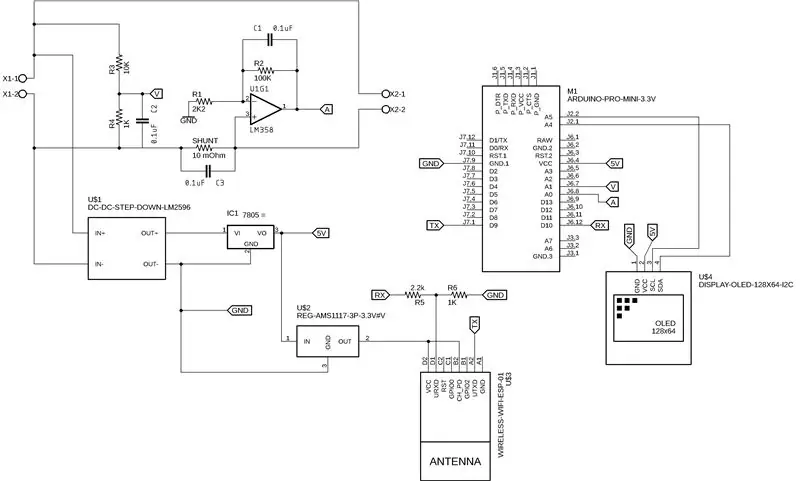
Dette er det komplette kretsdiagrammet til IoT -effektmålermodulen. Jeg har designet denne skjemaet i Eagle CAD. Last ned og endre de skjematiske filene i henhold til ideene dine:)
Trinn 17: Resultater

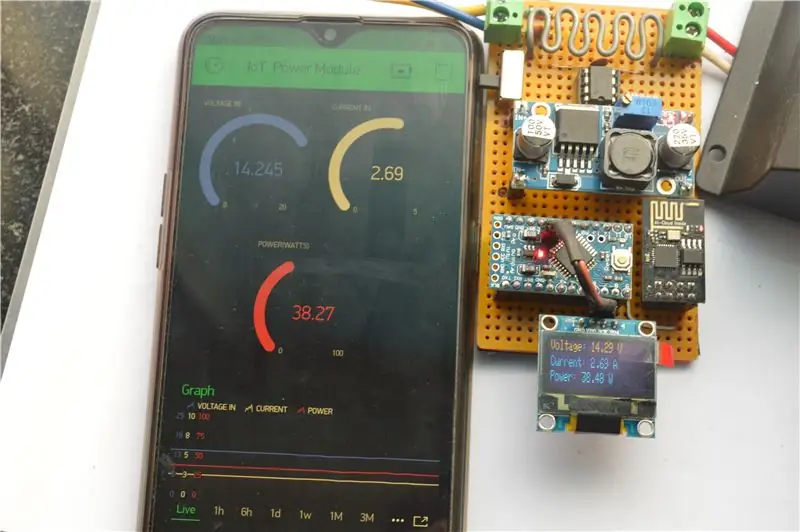


Jeg har fullført oppsettet ved å koble strømmodulen mellom solcellepanelet og ladekontrollen, og så snart vi slår den på, kobles den til WiFi -ruteren min, og dataene blir stadig publisert på Blynk -appen på smarttelefonen min. Dette gir sanntidsdata for ladeparametrene uansett hvor jeg er, så langt jeg har internett -tilkobling! Godt å se at prosjektet fungerer bra:)
For eksperimentelle formål testet jeg oppsettet ved hjelp av mitt 50 Watt solcellepanel og et 12V 18AH blybatteri.
Trinn 18: Arduino -koden
Her er den komplette Arduino -koden som jeg har brukt til prosjektet mitt.
Det er noen få biblioteker du trenger for at dette prosjektet skal fungere skikkelig, det er:
The Blynk master Library
Adafruit_GFX bibliotek
Adafruit_SSD1306 bibliotek
Jeg håper dette prosjektet var nyttig. Vurder å støtte prosjektene mine ved å dele det med samfunnet ditt:)
Kommenter gjerne eventuelle tilbakemeldinger eller spørsmål du har angående dette prosjektet. Ha en flott dag !
Dette prosjektet hjelper meg å overvåke mengden energi jeg høster fra panelene mine. La oss ta et skritt foran for å vende oss mer mot fornybare energikilder for å kutte karbonavtrykk og skape et bærekraftig miljø:)
Anbefalt:
Legge til en nåværende grense -funksjon til en Buck/Boost -omformer: 4 trinn (med bilder)

Legge til en nåværende grense -funksjon til en Buck/Boost -omformer: I dette prosjektet vil vi se nærmere på en vanlig buck/boost -omformer og lage en liten, ekstra krets som legger til en nåværende grense -funksjon. Med den kan buck/boost -omformeren brukes akkurat som en variabel strømforsyning for laboratoriebenker. Le
Legge til en hodetelefonkontakt til en iPhone -dokkingstasjon: 10 trinn (med bilder)

Legge til en hodetelefonkontakt til en iPhone -dokkingstasjon: Høsten 2016 mottok jeg en gratis iPhone/Apple Watch -dokkingstasjon fra et selskap som heter 1byone. Selv om jeg virkelig likte dokken og generelt ga den en god anmeldelse, innså jeg at jeg kunne forbedre den med noen enkle modifikasjoner. Flere av
Hvordan legge til støtfangere til en SUMOBOT: 9 trinn (med bilder)

Hvordan legge til støtfangere til en SUMOBOT: det dette gjør er at du kan gjøre det slik at hvis det treffer en av støtfangerne på roboten, vil det reversere og vende seg bort fra objektet
Hvordan legge til flammer til alt i GIMP: 15 trinn (med bilder)

Slik legger du til flammer til alt i GIMP: Slik lager du en litt realistisk brann i GIMP
Legge til spill til Atgames Genesis Flashback HD: 5 trinn (med bilder)

Legge til spill i Atgames Genesis Flashback HD: Dette vil bare være en rask gjennomgang av hvordan du legger til spill i Atgames Genesis Flashback HD. Hvis du ikke vet hva du gjør og ikke er forsiktig, kan du fullstendig mure enheten din, da denne instruksen krever endring av et følsomt område
